تريد حذف حساب Gmail؟ إليك الطريقة الصحيحة لحذف Gmail نهائيًا
نشرت: 2021-12-08هل تريد حذف حساب Gmail الذي تم قصفه برسائل البريد الإلكتروني العشوائية والعروض الترويجية؟ أم أنك تخطط للتبديل إلى خدمة بريد إلكتروني جديدة بخلاف Gmail؟ لا تقلق ، كما في كلتا الحالتين ، يعد حذف حساب Gmail عملية سهلة ومباشرة.
ومع ذلك ، بمجرد حذف حساب Gmail ، ستفقد إمكانية الوصول إلى جميع رسائل البريد الإلكتروني والمرفقات في هذا الحساب.

بعد ذلك ، دعونا نلقي نظرة على خطوات حذف حساب Gmail الخاص بك.
جدول المحتويات
خطوات حذف حساب Gmail من جهاز الكمبيوتر
- افتح المتصفح وقم بزيارة موقع Google.com
- الآن ، قم بتسجيل الدخول باستخدام حساب Gmail الذي تريد حذفه. إذا قمت بتسجيل الدخول بالفعل ، يمكنك تخطي هذه الخطوة.
- بمجرد تسجيل الدخول ، انقر فوق ملف التعريف الخاص بك في الزاوية العلوية اليمنى من الشاشة.
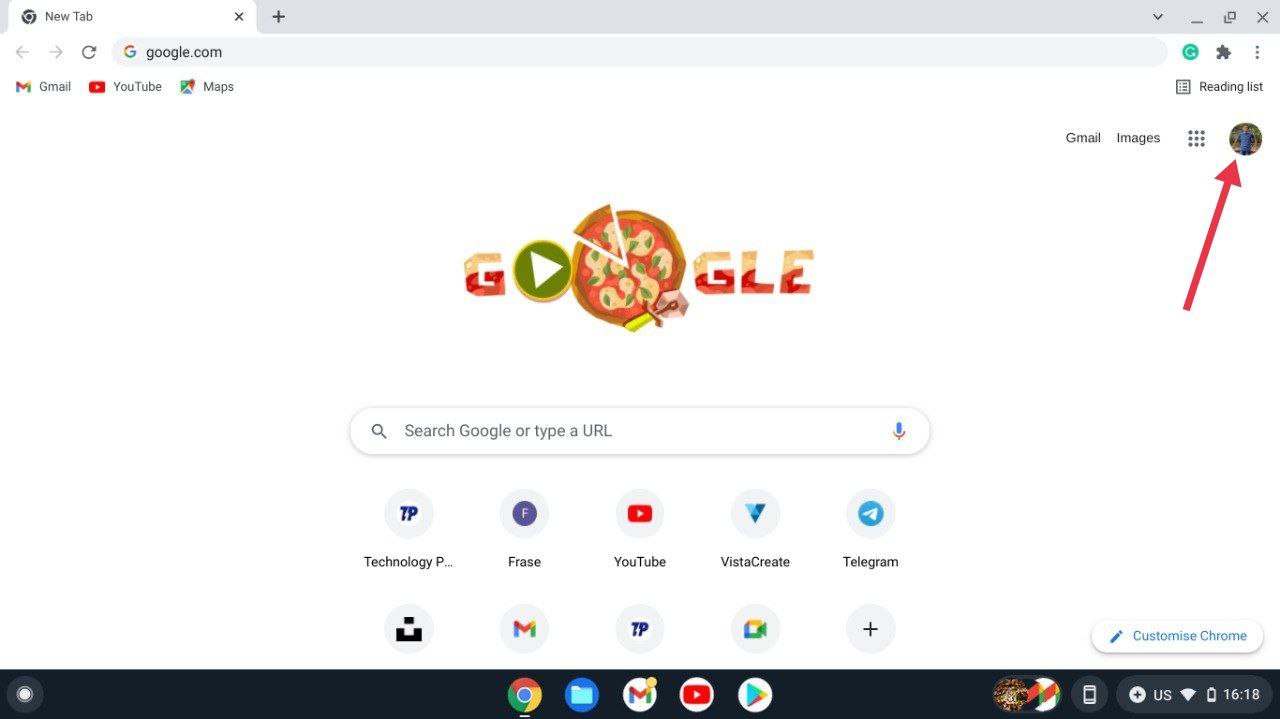
- حدد " إدارة حساب Google الخاص بك . "
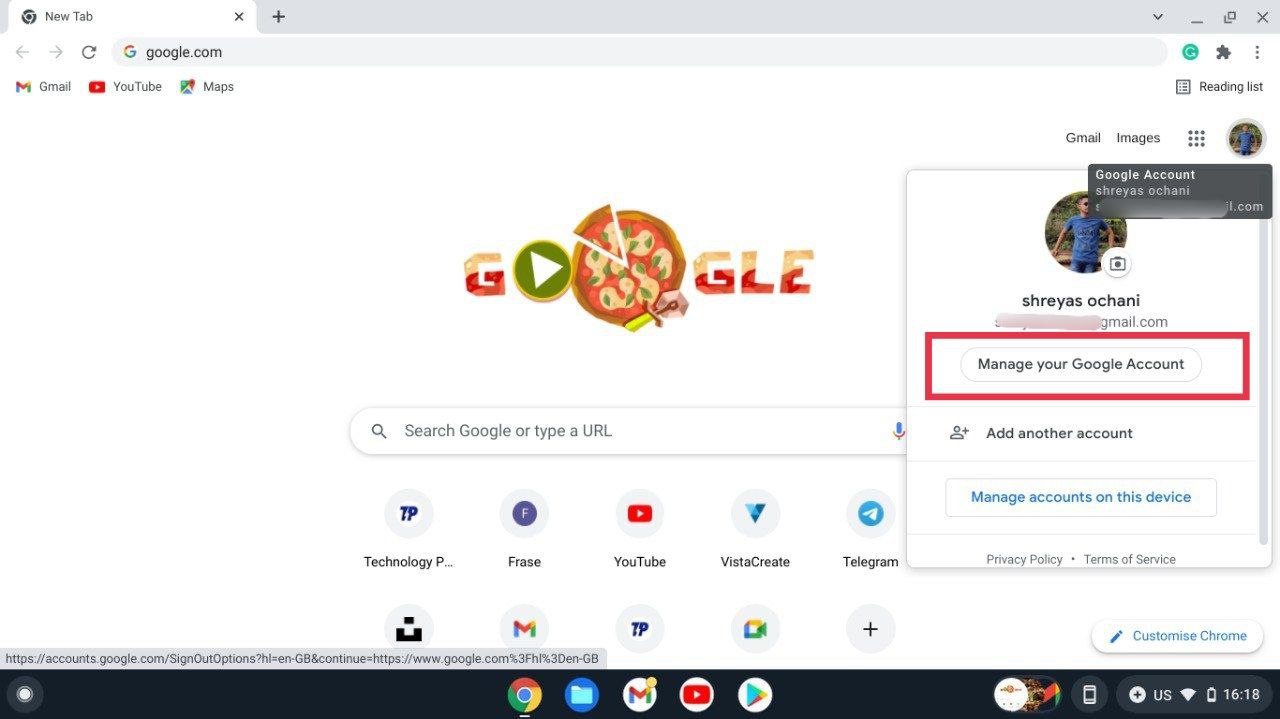
- هنا ، اضغط على البيانات والخصوصية من القائمة المنسدلة باتجاه يسار الشاشة.
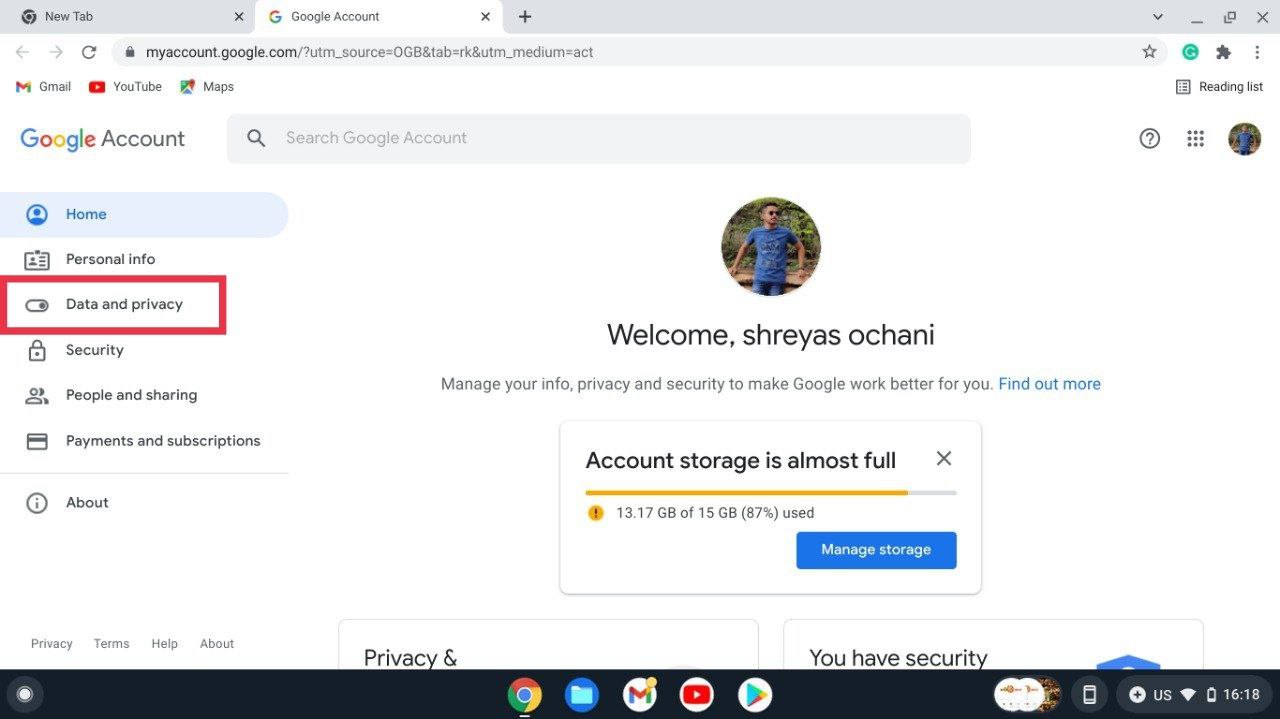
- بمجرد الانتهاء من ذلك ، استمر في التمرير لأسفل حتى ترى علامة التبويب تنزيل أو حذف بياناتك .
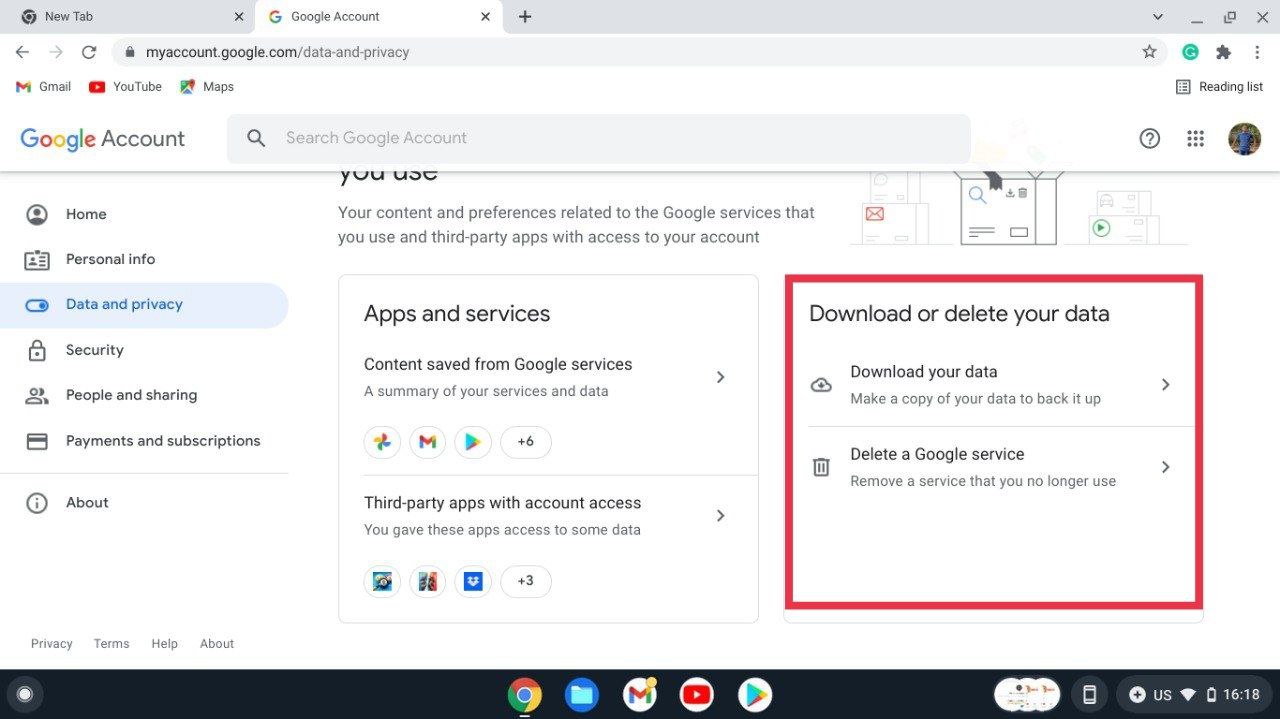
- اختر حذف خدمة Google . هنا سيطالبك بإدخال كلمة مرور حساب Google لأسباب أمنية. علاوة على ذلك ، قد تطلب أيضًا رمز تحقق بناءً على إعدادات أمان Google.
- بعد تسجيل الدخول ، سترى خدمات Google المختلفة تحت سقف واحد.
- ولكن قبل أن تنقرض حساب Google الخاص بك ، لديك خيار تنزيل وحفظ جميع بياناتك لمنع فقدان البيانات حتى بعد حذف حساب Gmail الخاص بك.
- ومع ذلك ، ليس من الضروري تنزيل البيانات قبل حذفها ، لذا فهي مسألة تفضيل شخصي كامل.
- العودة إلى حذف حساب Gmail. اضغط على أيقونة سلة المهملات بجوار شعار Gmail.
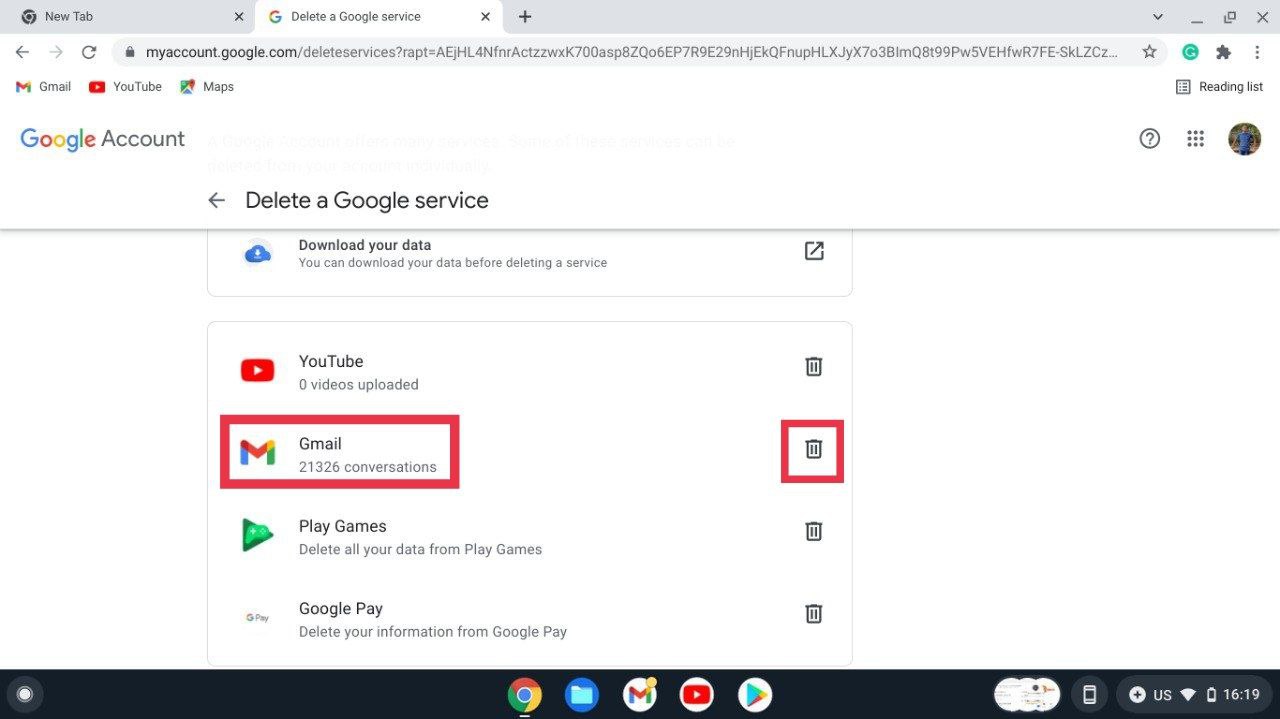
- بمجرد الانتهاء من ذلك ، ستظهر نافذة منبثقة جديدة تطالبك بإدخال عنوان بريد إلكتروني بديل.
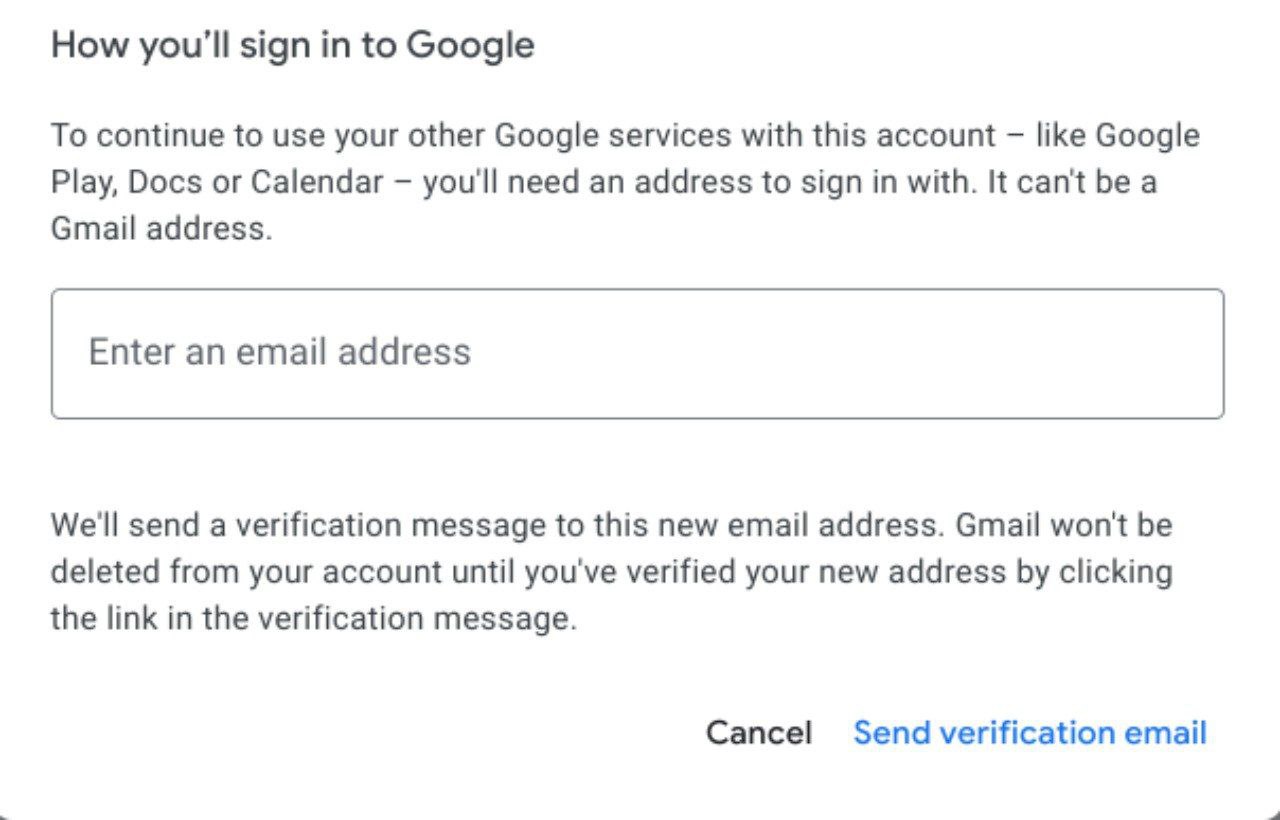
- قد يرغب العديد من المستخدمين في حذف حساب Gmail الخاص بهم فقط والاستمرار في استخدام خدمات Google الأخرى مثل Docs أو Google Drive ، على سبيل المثال. في مثل هذه الحالات ، يجب أن يكون لديك عنوان بريد إلكتروني بديل نظرًا لأنك تقنيًا على وشك حذف بريد Gmail المحبر على هذه الخدمات.
- يعد إدخال عنوان بريد إلكتروني بديل أمرًا إلزاميًا لأن Google ترسل الرابط لحذف حساب Gmail على معرف البريد الإلكتروني هذا.
- قم بتسجيل الدخول باستخدام الحساب البديل ، ويجب أن تتلقى بريدًا من Google يتكون من رابط لحذف حساب Google.
- ما عليك سوى فتح الرابط وتأكيد المطالبة التي تفيد بنعم ، أريد حذف حساب Gmail الخاص بي .
- يجب الآن حذف حساب Gmail بنجاح من جهازك والحياة إلى الأبد.
خطوات حذف حساب Gmail من هاتف Android الذكي الخاص بك
يمكن للمستخدمين أيضًا حذف حساب Gmail الخاص بهم مباشرةً من هواتفهم الذكية التي تعمل بنظام Android. تظل عملية حذف البريد الإلكتروني مشابهة إلى حد ما لتلك الموجودة على جهاز الكمبيوتر ولكن مع بعض التعديلات ، لذلك دعونا نلقي نظرة.
- قم بتشغيل تطبيق Google على هاتفك الذكي وانقر فوق ملف التعريف الخاص بك.
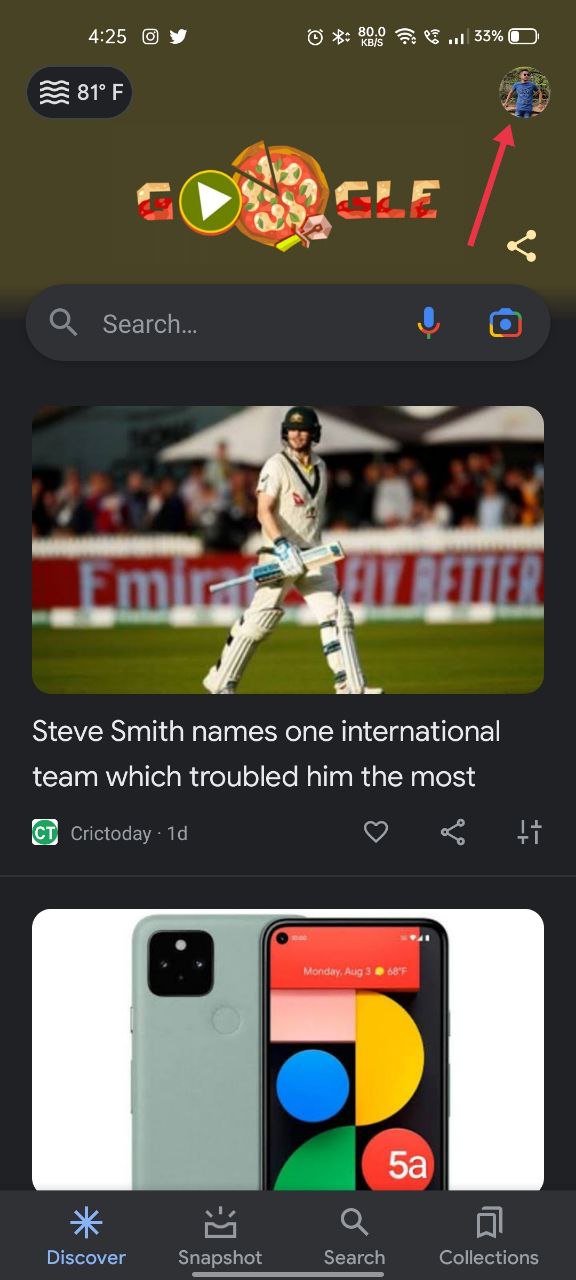
- حدد إدارة حساب Google الخاص بك .
- اسحب إلى اليمين ، وانقر على علامة التبويب البيانات والخصوصية .
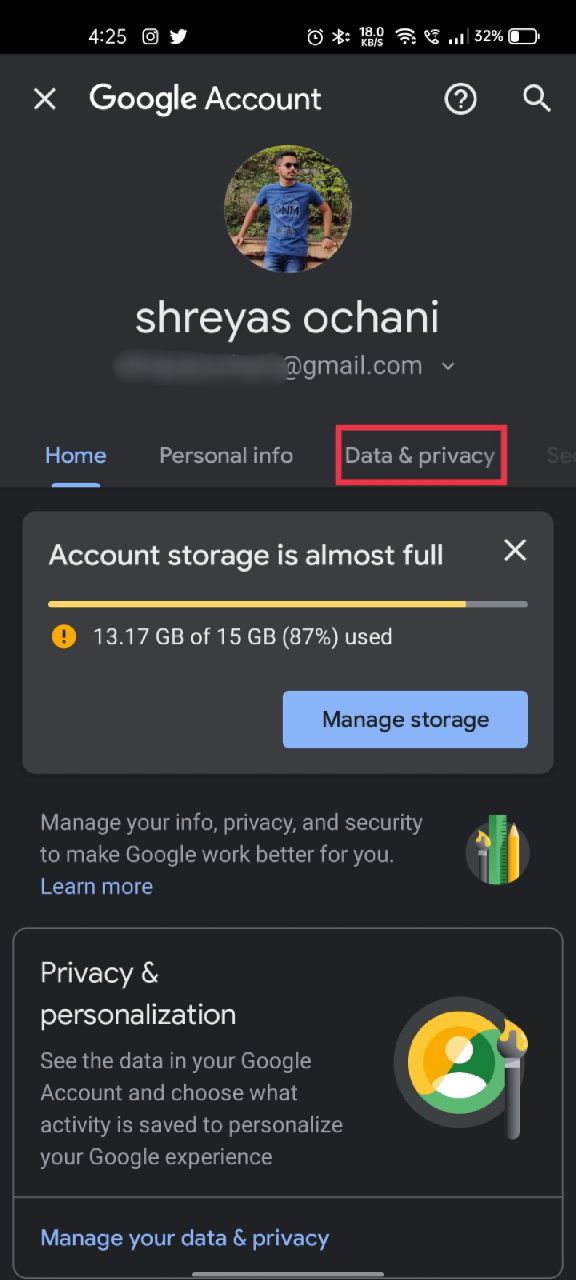
- قم بالتمرير لأسفل حتى ترى علامة التبويب تنزيل البيانات أو حذفها . حدد حذف خدمة Google .
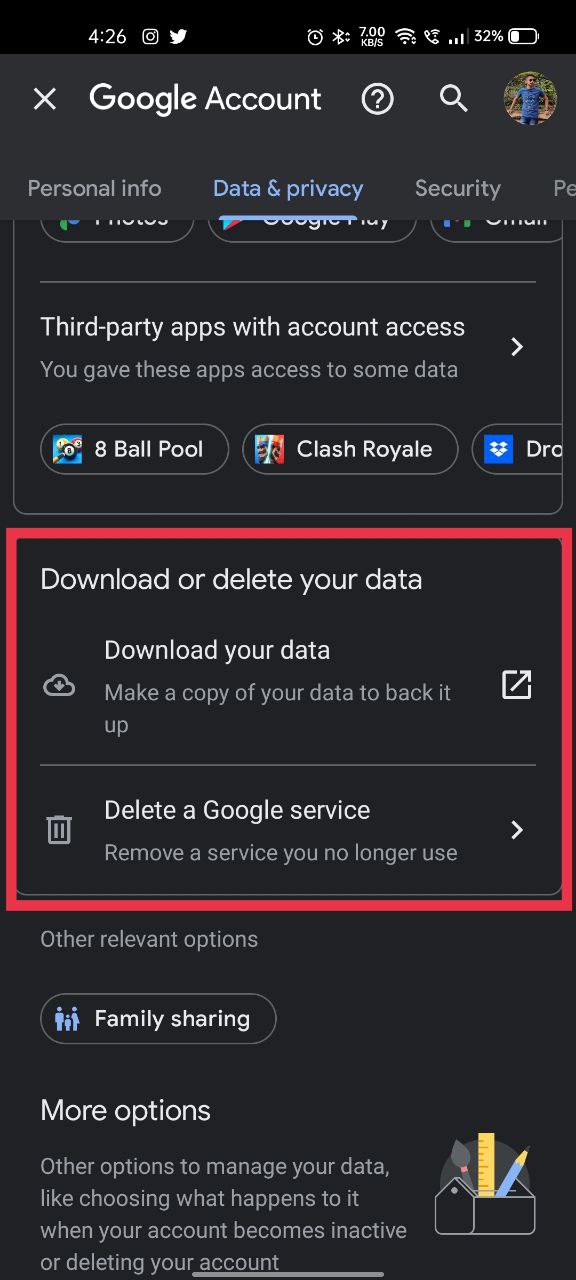
- هنا ، سيكون لديك خيار لتنزيل جميع رسائل Gmail الخاصة بك قبل المضي قدمًا وسحب الزناد لحذف حساب Gmail الخاص بك.
- بمجرد الانتهاء ، انقر فوق أيقونة سلة المهملات بجوار Gmail وأدخل معرف بريد إلكتروني بديل.
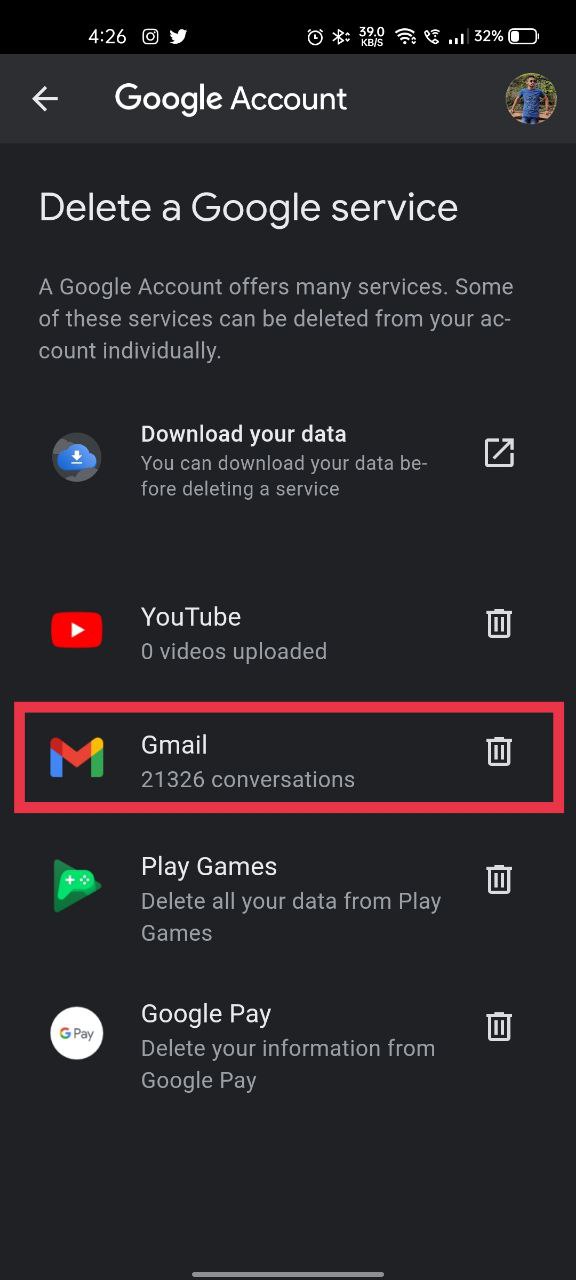
- يحتاج Google إلى معرف بريد بديل للاحتفاظ بخدمات Google الأخرى مثل Docs نشطة ويرسل الرابط لحذف حساب Gmail على الحساب البديل.
- قم بتسجيل الدخول باستخدام معرف البريد البديل الخاص بك ، وسترى رسالة التحقق من Google.
- افتح الرابط في البريد وقم بتأكيد الرسالة التي تقول نعم ، أريد حذف حساب Gmail الخاص بي .
- بعد تأكيد المطالبة ، يجب الآن حذف حساب Gmail الخاص بك.
كيفية حذف حساب Gmail على iPhone
يشبه حذف حساب Gmail الخاص بك على جهاز iOS ذلك الموجود على جهاز كمبيوتر سطح المكتب. لذلك ، سنغطي فقط الخطوات الرئيسية. يمكنك القيام بذلك إما من تطبيق Gmail أو من متصفح الويب. بعد الحذف ، فإن الخطوات الأخيرة هي نفس دليل سطح المكتب.

- اضغط على قائمة الهامبرغر في الجزء العلوي الأيسر من تطبيق Gmail وانتقل لأسفل إلى الإعدادات. ابحث عن الحساب الذي تريد حذفه واضغط عليه.
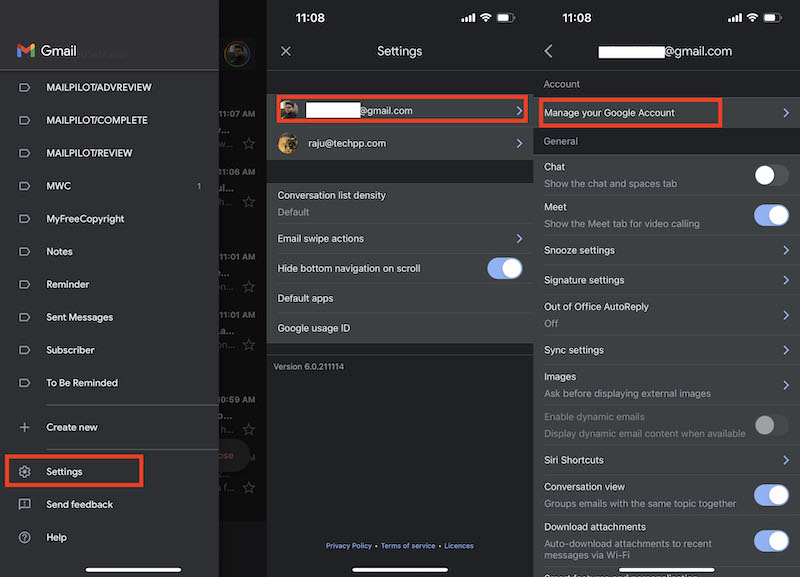
- انقر على "إدارة حسابك على Google".
- بعد تحديد "البيانات والخصوصية" ، اختر "حذف خدمة Google" ، ثم انقر على "حذف خدمة".
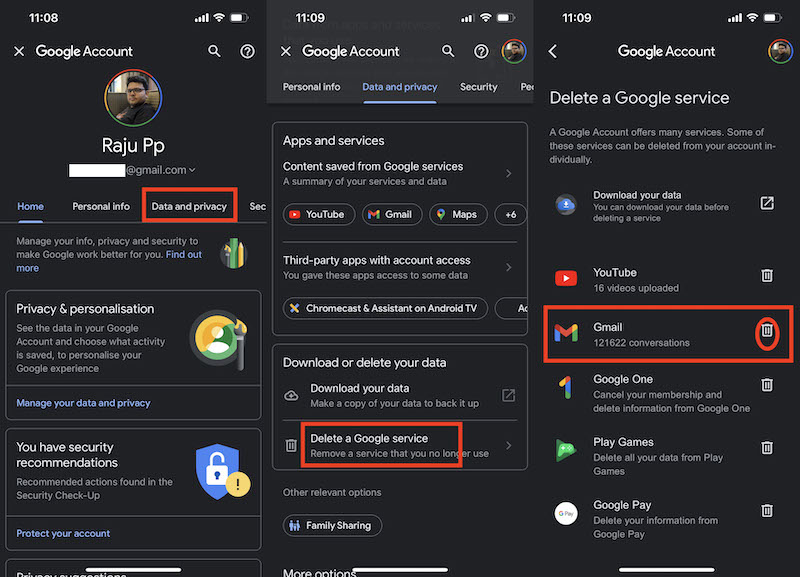
- حدد Gmail من قائمة خدمات Google الخاصة بك وانقر فوق رمز سلة المهملات. قم بإزالة حساب Gmail الخاص بك باتباع التعليمات. يمكنك أيضًا العثور على هذه الإرشادات في قسم سطح المكتب أعلاه.
أشياء يجب مراعاتها قبل حذف حساب Gmail
كما قد تكون قد رأيت من الدليل أعلاه ، فإن حذف حساب Google Suite (أو حساب Gmail) ليس شاقًا. ولكن هناك بعض الأشياء التي يجب مراعاتها قبل المضي قدمًا بالفعل.
- يعد حذف حساب Gmail كاملاً ونهائيًا (ما لم تغير رأيك قريبًا بما يكفي ، المزيد عن ذلك في قسم الأسئلة الشائعة أدناه). يتم مسح جميع معلومات البريد الإلكتروني والحساب بشكل دائم ، ولن تتمكن من إرسال أو تلقي أي بريد إلكتروني من عنوان Gmail هذا.
- بمجرد حذف حساب Gmail ، لن تتمكن أنت أو أي شخص آخر من اختيار نفس اسم المستخدم مرة أخرى.
- إذا اتبعت خطواتنا وحذفت حساب Gmail فقط ، فسيظل حساب Google الخاص بك كما هو. يتضمن ذلك أشياء أخرى مثل YouTube و Google One وما إلى ذلك.
- حاول أن تتذكر ما إذا كنت قد استخدمت / ربطت عنوان Gmail هذا بأي حسابات أخرى. إذا كان لديك ، فلن تتمكن من استرداد كلمة المرور أو إثبات ملكيتك بمجرد حذف حساب Gmail الخاص بك.
- بمجرد أن تكون متأكدًا بنسبة 100٪ أنك لا تريد الاحتفاظ بحساب Gmail الخاص بك ، يمكنك المضي قدمًا وتنزيل جميع رسائل البريد الإلكتروني الخاصة بك باستخدام Google Takeout.
اقرأ أيضًا: كيفية حذف التطبيقات على iPhone
احذف حساب Gmail الخاص بك بسهولة
باستخدام الخطوات التي شاركناها أعلاه ، يمكنك حذف حساب Gmail الخاص بك بسرعة. ولكن كما ذكرنا سابقًا ، سيؤدي حذف حساب Gmail إلى فقدان البيانات المحفوظة بالكامل على Gmail ، بما في ذلك المرفقات.
أخبرنا في التعليقات أدناه إذا كان بإمكانك حذف حساب Gmail الخاص بك بنجاح.
أسئلة مكررة
2. هل يمكنك استعادة حساب Gmail المحذوف؟
لحسن الحظ ، نعم ، يمكنك استعادة حساب Gmail المحذوف ولكن فقط إذا تم حذفه مؤخرًا.
- قم بزيارة صفحة استرداد Google وأدخل عنوان بريدك الإلكتروني.
- انتهى الأمر إذا تلقيت رسالة مفادها أن هذا الحساب غير موجود. بعد قولي هذا ، إذا كنت تتذكر كلمة المرور الأخيرة لحساب Gmail الخاص بك ، فأنت محظوظ!
- يجب أن تظهر رسالة نجاح إذا قمت بإدخال كلمة المرور الصحيحة. يمكنك الآن المتابعة إلى حساب Google الخاص بك.
- ستجد "تطبيقات Google" في الجزء العلوي الأيسر ، بجوار رمز حساب Google. حدد "Gmail" ، وأدخل رقم هاتفك (للتحقق) ، وانقر فوق "إرسال".
- يمكنك اختيار الطريقة التي تريد التحقق منها. عن طريق الرسائل القصيرة أو عبر الهاتف.
- أدخل رمز التحقق والبنغو! لقد حصلت على حساب البريد الإلكتروني الخاص بك مرة أخرى.
3. ماذا يحدث عندما تحذف حساب Gmail الخاص بك؟
سيتم إرجاع البريد المرسل إلى عنوان Gmail القديم برسالة فشل التسليم. قد ترغب في إعلام جهات الاتصال الخاصة بك عن عنوان جديد أو قديم بديل.
4. هل يمكنك حذف حساب Gmail على الهاتف المحمول؟
نعم ، يمكنك استخدام تطبيق Gmail أو متصفح الجوال لحذف عنوان Gmail. وهذا ينطبق على كل من هواتف iPhone و Android. يمكنك العثور على الدليل المفصل خطوة بخطوة لكليهما في هذه المقالة أعلاه.
5. هل يؤدي حذف حساب Google إلى حذف Gmail؟
نعم ، سيؤدي حذف حساب Google إلى حذف Gmail و YouTube و Google One وجميع الخدمات الأخرى المرتبطة بحساب Google المحدد هذا. ومع ذلك ، إذا حذفت حساب Gmail فقط ، فسيظل حساب Google الخاص بك وبقية خدمات Google كما هي.
